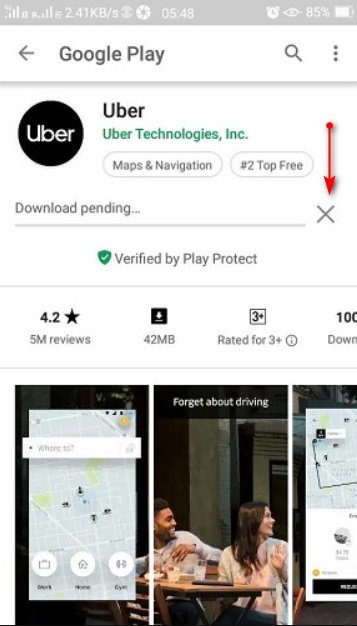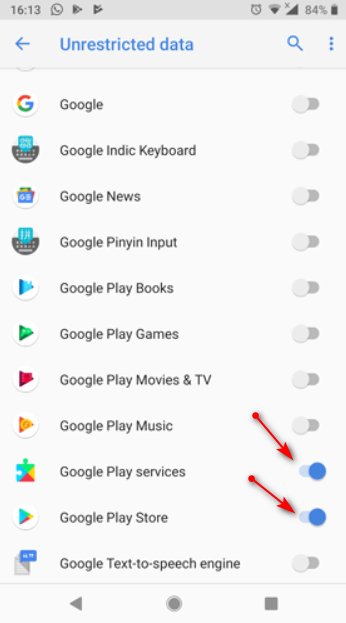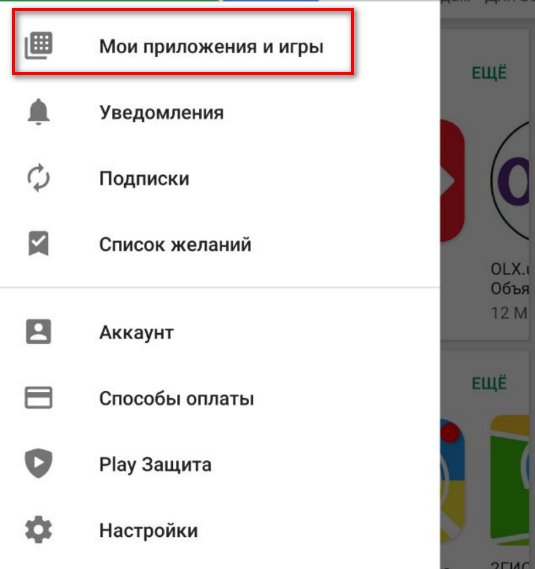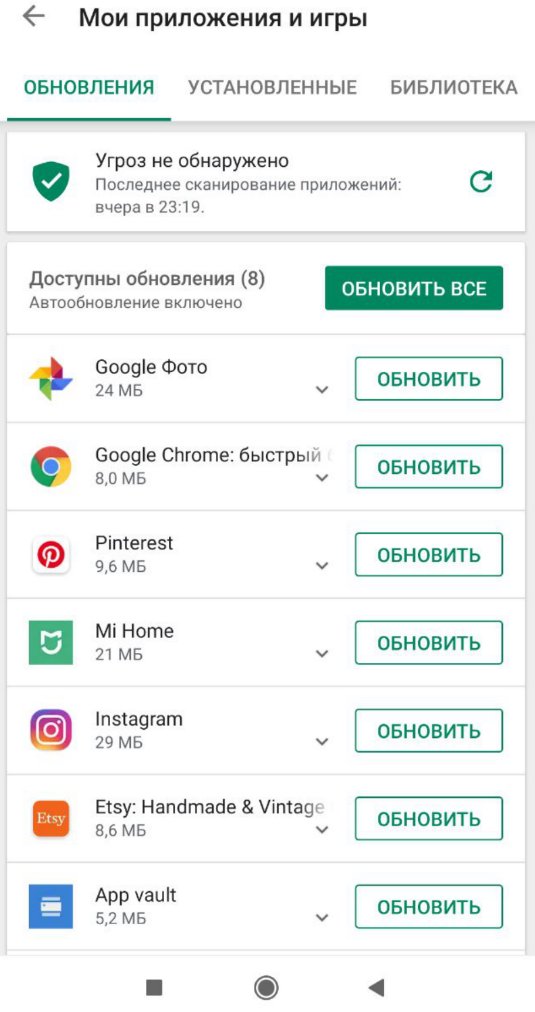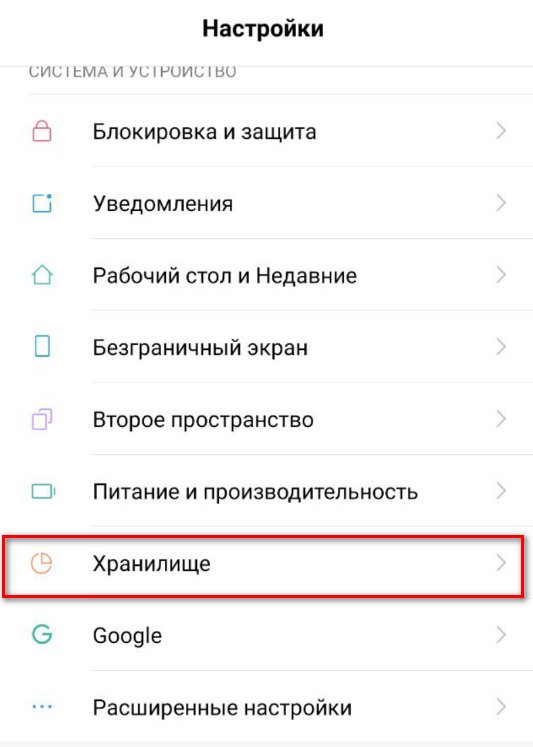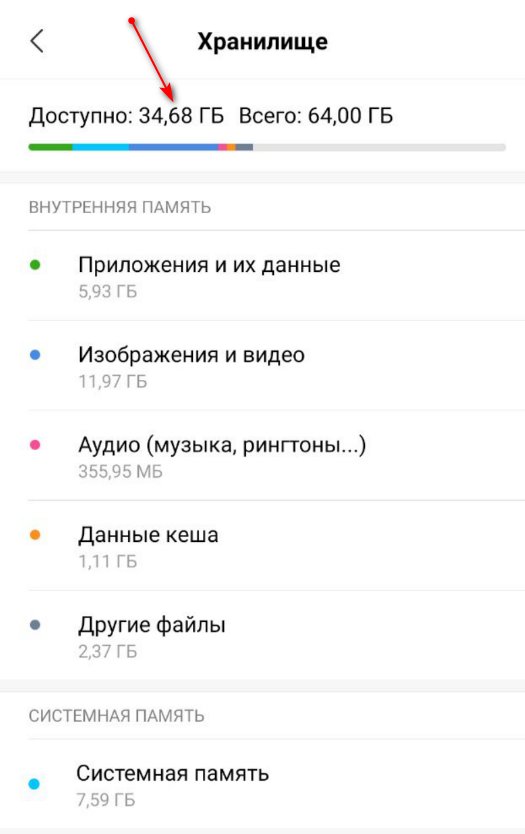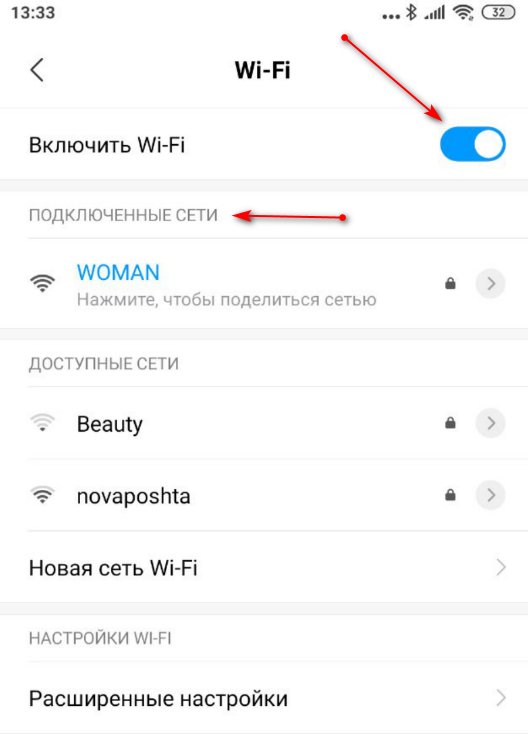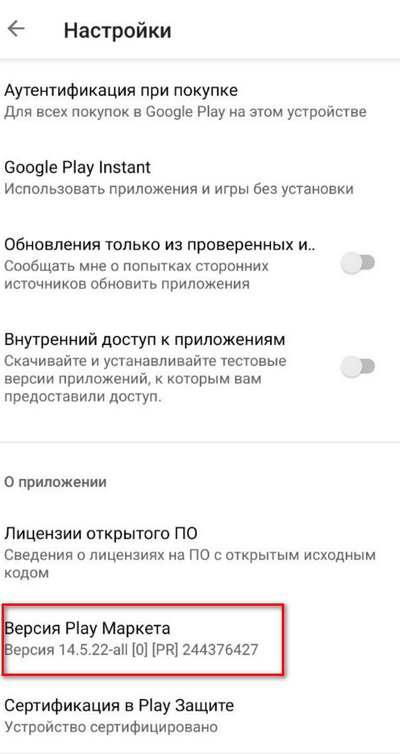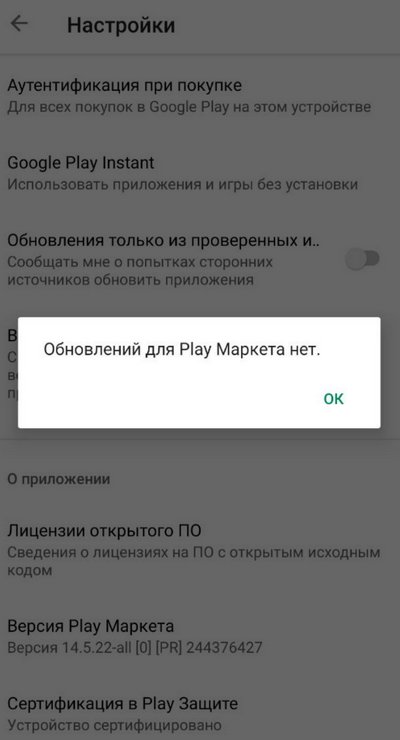Ничего не скачивается с play market ожидание скачивания что делать
Не качает приложения с Play Market — пишет Ожидание скачивания
В статье предоставлены советы для преодоления ошибки с ожиданием скачивания приложений в Play Market.
Первые действия, если не качает приложения
В случае, если не получается скачать приложение из Play Store, можно попробовать отменить и вновь начать загрузку. В разделе «Мои приложения и игры» следует нажать на крестик рядом со скачиваемым приложением. Если это не помогает, то следует перезагрузить гаджет.
Включение фонового обмена данными
Часто данная проблема с Play Market возникает из-за выключенной функции обмена данными в фоновом режиме. Для решения этой ситуации на телефоне с Адроидом 7.0 или выше следует перейти в «Настройки», открыть «Использование данных» и нажать на «Экономия трафика». В случае, если режим экономии включен, нужно перейти во вкладку «Неограниченный доступ к данным», найти в открывшемся списке приложений Play Market и установить ползунок в положение «Включить».
Очистка очереди автозагрузки
Если включение фонового обмена данными не помогло, то следует проверить обновления, которые ожидают скачивания. Для этого следует зайти в Play Market и перейти в раздел «Мои приложения и игры».
В данной вкладке содержится информация об установленных приложениях и обновлениях. Если выполняются какие-то автообновления или отложенные загрузки, то следует дождаться завершения или приостановить их.
Проверка и очистка свободной памяти на устройстве
В ситуации, когда очистка очереди загрузки не помогла, следует убедиться в наличии достаточного количества памяти для загрузки файлов. Выполняется это в настройках в разделе «Память и накопители».
После открытия этой вкладки вы увидите количество занятой памяти и сможете удалить ненужные приложения, чтобы освободить место для загрузки новых.
Проверка работоспособности flash-карты
Не редко причиной проблемы «Ожидание загрузки» является неисправная флешка. Следует убедиться в стабильности ее работы. Сделать это возможно следующими путями:
Если в другом устройстве flash-накопитель работает без сбоев, то следует перейти к следующему способу.
Проверка и устранение неполадок с интернетом
Ожидание загрузки может возникнуть из-за отсутствия Интернета или нестабильной его работы. Переходя к следующим способам решения этой проблемы, следует убедиться в надежности сигнала. Для этого требуется перезапустить Wi-Fi или мобильную передачу данных на смартфоне.
Также проблема может быть заключена не в телефоне, а Wi-Fi роутере. Если имеется возможность перезапустить роутер, то следует сделать это.
Очистка кэш и данных приложения Play Store
Одним из способов решения проблемы является очистка кэша и данных приложения Play Market. Выполняется это в настройках в разделе «Приложения».
В списке приложений находим и нажимаем на «Play Market».
Затем на «Очистка данных и кэша». 
Также, не выходя из этой вкладки, можно принудительно остановить приложение и запустить его вновь. Часто такие действия помогают избавиться от долгого ожидания загрузки.
Сброс обновлений Play Store
В результате обновлений иногда возникают ситуации, когда приложения конфликтуют между собой. Зачастую причиной проблемы с вечным ожиданием загрузки являются конфликты между Play Market и другим приложением. Можно попробовать удалить все обновления в Play Store и установить их заново. Сделать это можно в разделе, где выполняется очистка данных и кэша. Следует:
В результате удаления обновлений при открытии Play Market появится диалоговое окно с предложением обновиться до актуальной версии. После установки всех файлов обновлений проблема с ожиданием загрузки пропадёт.
Обновление приложения
Иногда случается так, что Play Market не обновляется до новой версии автоматически. Это вызывает сбои в работе приложения. Существует несколько способов обновления Play Market. Сначала следует проверить, используется ли автообновление. Если функция отключена, то её нужно активировать.
Для активации функции автоматического обновления следует выполнить следующие шаги:
Чтобы точно убедиться в том, что на устройстве установлена последняя версия Play Market, следует в настройках нажать на «Версия Google Play».
Если появится оповещение о том, что установлена актуальная версия, то проблема кроется не в этом.
В случае, если установлена старая версия программы, и автообновление не помогает, после нажатия на «Версия Google Play» придет предложение обновиться до последней версии. Соглашаемся — через несколько минут Маркет обновится. Для завершения может потребоваться перезагрузка устройства.
Сброс Google Play Service
Нередко к проблемам приводит настройка, сделанная владельцем или самой системой. Устранить сбой можно путём сброса настроек Play Market Service. Эта операция установит параметры по умолчанию. Выполняется путем очистки данных и кэша приложения «Google Service Framework» или «Google Play Service». Для выполнения этой операции требуется:
После очистки нужно убедиться, что приложение включено и обновлено до актуальной версии.
Удаление и добавление аккаунта Play Store
Если предыдущие советы не помогли, то можно попробовать удалить старый аккаунт Google и привязать новый. Выполняется удаление профиля следующим образом:
Для привязки нового аккаунта требуется:
При создании новой учётной записи будут утеряны данные и достижения в некоторых приложениях и играх.
Сброс смартфона к заводским установкам
Если предыдущие манипуляции не помогли, то можно произвести сброс настроек телефона или планшета к заводским установкам. В результате со смартфона будут удалены все контакты, приложения и игры, сохраненные пароли. В связи с этим предварительно следует сохранить важную информацию на доступный носитель.
Сброс параметров можно выполнить через настройки или с использованием Recovery. Так как смартфон находится в работоспособном состоянии, сброс будем рассматривать через системные настройки:
Если у вас возникла ошибка с долгим ожиданием скачивания, то следуйте предложенным в статье инструкциям. Благодаря им, вы сможете избавиться от этой проблемы.
Проблема «ожидания скачивания» приложений в Плей Маркете
Иногда помогает просто «Отмена» и повторная попытка установки программы с третей попытки, иногда может помочь перезагрузка смартфона. Ясно-понятно, что если интернет плохой, то тоже не стоит рассчитывать на стабильную работу. Но хочется детально разобраться как решить проблему чтобы не попасть впросак, когда, например, нужно срочно забронировать отель, а приложение не устанавливается 😊.
Очистка кэша и данных Google Play Market
В 90% случаев должно помочь, или же читаем дальше.
Автообновление других приложений
Стоит проверить, не обновляются ли в данный момент другие программы. Дело в том, что при подключённом Wi-Fi подключении Play Market в фоновом режиме обновляет все установленные программы, а обновления выходят довольно часто. Пока что-то обновляется, новые установки будут в режиме ожидания.
Перезапуск аккаунта Google
Что ж, если вы добрались сюда, то приготовьтесь к добавлению нового аккаунта Гугл. Плей-маркет работает под вашим аккаунтом гугла, она же – Почта. Попробуем «пересоздать» аккаунт, есть два варианта: удалить аккаунт с телефона и снова его добавить, или добавить ещё один новый. Рекомендую второй способ, если у вас есть ещё один логин и пароль от почты Google, либо вы не против пройти процедуру регистрации.
Если на новом аккаунте всё заработало, то пробуем удалить старый аккаунт и добавить его снова, чтобы в системе остался один аккаунт, т.к. к нему привязываются все ваши настройки и контакты. Объясню почему не нужно пытаться сразу удалять текущий акк: есть вероятность, что некоторые настройки собьются, а если смена аккаунта не поможет, то экспериментируя с новым акком, мы полностью сохраним текущее состояние устройства.
Другие способы
Посмотрим на менее встречающиеся варианты.
Приложение Downloads
Одно из решений следующее: дать разрешение на доступ в Интернет встроенному приложению «Downloads». Делается это в приложении «Phone manager» (Диспетчер телефона), которое установлено на некоторых прошивках. Находим пункт «Data usage control» (Мониторинг передачи данных). Ищем что-то похожее на «Connection control» (Управление подключением). Далее в списке приложений находим «Downloads» и ставим галочку в колонке Wi-Fi. Если используете мобильный интернет, то для него также галку ставим.
Доступ для Диспетчера загрузок
Проблемы с картой памяти
Сброс всех настроек
Кардинальный способ, сбросит все настройки, удалит все файлы, фотографии и приложения. Контакты будут сохранены в вашем гугл-аккаунте, если работает синхронизация. Чтобы убедиться, что контакты есть, зайдите в этот же аккаунт на компьютере и перейдите по адресу https://contacts.google.com/. Вы должны увидеть список ваших контактов с номерами телефонов.
Также, установка всевозможных патчей, попытка получения рут-прав, установка приложений в обход Google Play Маркета, установка взломанных версий и т.д. может служить причиной бесконечной загрузки приложений с надписью «Ожидание скачивания». Помимо этого, отдельно стоит выделить случаи, когда Play Маркет, как и все остальные сервисы Google, устанавливался отдельно, после прошивки — это, с большой долей вероятности, может стать причиной проблемы в будущем.
Как скачать apk с Google Play и установить вручную
Когда ничего не помогает или надо срочно установить программу, есть 100%-вариант: скачать с плей маркета установочный файл и запустить его руками. Все приложения на Андроид-смартфонах сохраняются в файлах с расширением «.apk». Такой файл можно скачать в браузере прямо с телефона, или на компьютере/ноутбуке и закачать по USB/Bluetooth в телефон. Файл APK нужно запустить из проводника и следовать мастеру установки.
Для начала неплохо было бы получить ссылку на приложение в плей маркете:
Для получения apk-файла нужно зайти на один из сервисов:
Далее вставляем скопированную ссылку в поле и жмём кнопку. На примере второго сайта:
И скачиваем APK-файл приложения:
Кстати, таким способом можно даже выбрать любую, более раннюю версию программы, в то время как плей маркет не скачивает даже одну версию. Сохраните установщик на карту памяти или в память устройства и запустите его на телефоне.
Почему не скачиваются приложения с Плей Маркет пишет «Ожидание скачивания»
Владельцы телефонов на базе ОС Андроид довольно часто пользуются возможностями Play Market. Мы устанавливаем с этого популярного магазина новые программы, или обновляем функционал уже имеющихся. Поставив однажды на загрузку с Плей Маркет какую-либо программу, мы можем столкнуться с тем, что не скачиваются приложения, и система пишет «Ожидание скачивания». Каковы причины данной дисфункции? Расскажем об этом в нашем материале.
Почему Play Market пишет «Ожидание скачивания»?
Причины проблемы, из-за которой не скачиваются приложения с Плей Маркет, обычно сводятся к следующему:
| Причины: | Пояснение: |
|---|---|
| Случайный сбой в работе телефона. | Может быть вызван разными факторами, в том числе, человеческими. |
| Плохое качество интернет-соединения. | Часто может возникать при подключении через мобильную сеть. |
| Пользователь (или система) запустили загрузку нескольких приложений одновременно. | Из-за этого требуемое приложение поставлено в очередь. |
| У пользователя в настройках Play Market установлено скачивание только через Wi-Fi. | При этом сам он в данный момент пользуется мобильным интернетом. |
| Отсутствие памяти. | В памяти телефона или на SD-карте, подключенной к телефону, практически не осталось свободного места. |
| Случайный сбой в работе приложения Плей Маркет. | В частности, проблемы с его кэшом. |
| Системные проблемы. | Например, в системе не установлено какое-либо важное системное обновление. |
Такое причиной может служить Случайный сбой в работе приложения « Сервисы Google Pla y» и « Download Manager ». Давайте разберёмся, как убрать ожидание скачивания в Плей Маркете и исправить возникшую проблему.
Проверка наличия текущих загрузок, если не скачиваются приложения
Частым виновником проблемы « Ожидания скачивания » является одновременное обновление сразу нескольких приложений (особенно крупных). Из-за чего нужное приложение попросту поставлено в очередь.
Для проверки этого предположения выполните следующее:
Не скачивается с Плей Маркета: ожидание скачивания
Google Play Market выступает самым популярным каталогом мобильных приложений, доступных для Android. Это логично – программа присутствует во всех девайсах, работающих на данной мобильной операционной системе, по умолчанию.
Несмотря на наличие многомиллионной аудитории, иногда на стороне сервера происходят разные ошибки, однако куда чаще они возникают из-за проблем с устройством пользователя. Их исправлению посвящена данная статья, которая затрагивает наиболее распространённые сценарии возникновения проблем.
Постоянно пишет «Ожидание скачивания» в «Плей Маркете»: решение проблемы
Пользование аналогами
Сервис является популярным, но не единственным – вы можете использовать магазин приложений своего производителя устройства, если такой имеется. Например, на всех современных девайсах южнокорейского бренда Samsung доступен маркет Galaxy Store, обладающий большим количеством популярных у пользователей программ. Процесс использования такого каталога софта несложен: достаточно зарегистрироваться в экосистеме «Самсунг», после чего, задействовав поиск, найти нужное ПО и загрузить его на устройство.
В случае с девайсами Huawei и Honor, где сервисы «Гугла» недоступны вовсе, стоит использовать Huawei App Gallery. Он обладает ещё большей коллекцией программ, нежели Galaxy Store. Кроме того, существуют следующие приложения-маркеты, которые могут вам подойти:
Очистка кэша в Плей Маркете
Как и все приложения, Play Market сохраняет часть данных в кэше для быстрого доступа к ним в дальнейшем. Иногда с этим возникают проблемы, которые исправляются банальной чисткой временных файлов:
После этого станет можно перезапустить «Гугл Плей Маркет» и попробовать выполнить скачивание заново. У нас также есть отдельная статья о том, как очищать кэш на Андроиде.
Остановка и повторная загрузка
Банальное решение – выключение скачивания и его повторное начало.
Инструкция кажется неправдоподобно лёгкой, однако иногда такой способ решения проблемы срабатывает.
Автоматическое обновление других приложений
Когда какое-либо одно приложение обновляется, другие программы не скачиваются. В таком случае вам требуется или дождаться окончания загрузки версии другого софта, или отменить её, чтобы загрузить новое ПО прямо сейчас. Рекомендуется именно второй вариант, поскольку в первом случае может пройти много времени, прежде чем все доступные обновления будут загружены.
Вам также может потребоваться отменить обновления, скачиваемые в настоящее время. Выполните это следующим образом:
Обычно эта инструкция служит достаточно хорошим решением для пользователей, сталкивающихся с проблемами при загрузке, и после её выполнения следовать другим гайдам не требуется.
Смена аккаунта Google
Стоит попробовать войти в другую учётную запись «Гугл», если у вас их несколько. При наличии всего одного профиля ничто не мешает создать новый, однако учтите, что в некоторых случаях может потребоваться подтверждение по номеру телефона (бесплатное, через SMS).
Обратите внимание! Инструкция ниже предполагает выход из «Гугла» во всех его сервисах, установленных на смартфоне («Карты», Google Pay, YouTube и так далее). Эти действия не повлекут за собой удаление учётной записи из базы данных корпорации, поэтому в будущем вы сможете снова работать под старым профилем без каких-либо проблем.
Остаётся лишь запустить «Плей Маркет» и попробовать загрузить ПО или игру снова. Иногда возникают также ситуации, когда Плей Маркет на Андроиде пропал, что тоже описано у нас на сайте.
Подключение к другой сети
Проблема иногда вызвана конкретной сетью, с которой соединён смартфон. Даже если ситуация в виде медленной загрузки не возникает с другими сайтами, эту причину нельзя исключать – возможно, в настройках брандмауэра Wi-Fi выставлены ограничения, затрагивающие именно серверы Google. В таком случае вам понадобится или изменить параметры роутера, или подключиться к другой сети.
Некоторые сети не защищены, поэтому для соединения с ними достаточно просто тапнуть по их названиям. Учтите, что Wi-Fi всевозможных ресторанов, гостиниц и подобных заведений обычно требуют пройти подтверждение по SMS, прежде чем удастся воспользоваться интернетом.
При подключении к неизвестным Вай-Фаям помните о безопасности: другие подключённые гаджеты могут видеть данные о вашем устройстве.
Поиск стабильного соединения у оператора
Этот гайд служит дополнением к предыдущей инструкции. Возможно, установленное вами соединение нестабильно. Если речь идёт о Wi-Fi, достаточно просто переместить устройство поближе к маршрутизатору, а также отключить конфликтующие гаджеты, работающие на частоте 2,4 ГГц: разные «умные» девайсы, Bluetooth и так далее. В случае с мобильным интернетом процесс исправления проблемы немного сложнее, так как речь буквально идёт о вышках связи, которые могут находиться на немалом расстоянии от вас.
Вы можете управлять настройками мобильного соединения через «инженерное меню». Оно открывается разными в зависимости от марки устройства USSD-запросами, поэтому проще всего перейти в соответствующий раздел с помощью приложения Force LTE Only.
Не всегда LTE означает стабильное соединение. В этом случае скорость будет высокой, однако разрывы не исключены – именно поэтому мы рекомендуем самостоятельно подобрать нужный вариант.
Перезагрузка устройства
Ещё одно простое решение проблемы. Удерживайте боковую кнопку в течение примерно пяти секунд и выберите вариант «Перезагрузить». Также можно тапнуть «Выключить», после чего самостоятельно запустить девайс, точно так же удерживая кнопку блокировки экрана.
При поломке физических кнопок устройства вы можете использовать приложение Power Menu: Software Power Button, чтобы получить доступ к панели действий.
Извлечение или замена SD-карты
Если вы настраивали скачивание на внешний носитель, проверьте его состояние. Проще всего узнать, работает ли он, получится простой вставкой в другое устройство: сегодня соответствующие разъёмы присутствуют на ноутбуках, планшетах и смартфонах. Кроме того, стоит попробовать записать что-то на такой носитель: например, сделайте фото и переместите его туда. При возникновении проблем, касающихся медленной скорости процесса или полной невозможности выполнить действие, следует заострить внимание именно на MicroSD.
Причиной может выступать как физический брак MicroSD, так и недостаточная доля свободного места. Вы можете очистить карту памяти от лишних файлов, используя встроенный в смартфон файловый менеджер.
Узнать долю свободного места во внутреннем либо внешнем хранилище можно следующим образом:
Вы можете оптимизировать хранилище девайса, используя инструкции из данной статьи. Есть и отдельный материал, посвящённый исправлению проблемы с памятью, занятой по непонятной причине.
Отключение лимита по трафику
Возможно, вы забыли выключить лимиты скачивания в настройках девайса. Это можно с лёгкостью исправить за несколько секунд:
Вместе с этим стоит деактивировать режим энергосбережения. Это делается так же просто:
Обе вышеперечисленные функции можно отключить «в одно касание»: через «шторку».
Удаление обновлений «Плей Маркета»
Сам Play Market, как и находящиеся в нём приложения, регулярно получает обновления. Если до скачивания новой версии каталога всё работало отлично, а потом стали возникать ошибки, имеет смысл воспользоваться более старым релизом программы.
Есть и APK-установщики старых версий «Плей Маркета» в интернете, которые удастся загрузить через сайты по типу APKPure.com или APKCombo. Учтите, что при скачивании не из магазина «Гугла» или бренда вашего девайса вы рискуете установить вирусное ПО на девайс, поэтому не пользуйтесь подозрительными сервисами.
Скачивание через браузер
Google Play обладает веб-версией, позволяющей загружать программы на любые устройства, связанные одним аккаунтом Google. Её можно запустить как на компьютере, так и на смартфоне.
В зависимости от времени, прошедшего с последнего входа, может потребоваться (или нет) повторно указать пароль от учётной записи.
Удалить все прокси и VPN
Сервисы, подменивающие IP для выхода в сеть, могут привести к проблемам в пользовании сервисами «Гугла». Отключите их. Если вы не планируете пользоваться такими программами в будущем, стоит произвести удаление данного софта.
При наличии нескольких программ понадобится проделать вышеуказанные шаги с каждой из них. Кроме того, VPN-соединение на Андроиде способно производиться без стороннего софта, поэтому иногда требуется проделать следующие шаги:
Проделайте эти же действия с другими сохранёнными VPN, если таковые имеются. Доступно их простое отключение, а не удаление.
Отключить лишние фоновые программы
Приложения, работающие в «фоне», способны потреблять слишком много трафика, из-за чего потребуется последовать этой инструкции – так помимо решения проблемы будет обеспечена экономия тарифного плана и заряда батареи.
Поддерживается и «глубокий сон», программы в который вносятся абсолютно идентично.
Отключить родительский контроль
Если вы используете режим «родительского контроля», вам понадобится его отключить. Порядок действий зависит от используемого приложения. В программе «Google Family Link для родителей» это можно сделать на девайсе взрослого, то есть на том, где таких ограничений нет. Сторонние решения можно удалить и на «детском» гаджете, используя параметры устройства.
Проблемы со скачиванием из Google Play могут возникнуть у любого пользователя «Андроида». Есть множество причин возникновения ошибок, как и вариантов их исправления. Они рассмотрены в данном материале.